Recentemente, comprei dois adaptadores Wi-Fi USB chineses no AliExpress, sobre os quais falei no artigo Adaptador Wi-Fi da China: escolha, avaliação, vale a pena comprar. E neste artigo decidi levantar uma questão muito importante e dolorosa para muitos - encontrar e instalar um driver para um adaptador Wi-Fi da China. Que foi comprado em alguma loja online no exterior, como AliExpress, eBay, etc.
Para começar, tentarei explicar qual é a diferença geral entre um adaptador Wi-Fi chinês, que na maioria das vezes nem tem um fabricante e modelo, mas geralmente são chamados de "Adaptador USB Wi-Fi 150 Mbit / s 802.11N ..." (ou de alguma forma portanto) e um adaptador de marca, que pode ser adquirido em nossas lojas. Apresentarei adaptadores da ASUS, D-Link, TP-Link, Tenda e outros fabricantes representados por nós. É claro que pode haver uma diferença de qualidade, confiabilidade, etc. Mas quanto aos drivers, que são mais frequentemente necessários para o funcionamento normal de um adaptador Wi-Fi, é mais fácil encontrá-los para adaptadores de marca. Já que um fabricante popular possui um site onde você pode baixar o driver necessário.
E se tivermos um adaptador sem fio chinês, que nem mesmo tem um nome normal, não é totalmente claro onde procurar esses drivers. No meu caso, havia um disco com os adaptadores contendo todos os drivers necessários. Mas, tanto quanto eu entendo, esse tipo de disco com drivers nem sempre está disponível, ou os drivers que estão neste disco nem sempre são adequados.

Não defendo que existam fabricantes chineses cujos equipamentos não estão representados em nosso mercado, mas todos possuem seus próprios sites onde você pode baixar os drivers necessários. Por exemplo, o fabricante EDUP. Eles têm muitos dispositivos de rede diferentes. Usando o adaptador EDUP como exemplo, veremos o processo de localização e instalação de software.
Existem muitos fabricantes mais populares, por exemplo: Elisona, Chipal, Kebidu, Rocketek, COMFAST, Fenvi. Esses dispositivos dificilmente podem ser encontrados em nosso mercado (se estivermos falando especificamente sobre receptores Wi-Fi), mas eles são solicitados de forma muito ativa no mesmo AliExpress. Bem, nem todo mundo sabe onde conseguir o driver do adaptador, que geralmente é chamado de "802.11n" ou "Adaptador Mini-PC WiFi 150m USB Wi-Fi Placa de rede sem fio 802.11n / g / b LAN" 🙂
Se você tiver o Windows 10 instalado em seu computador, provavelmente não haverá problemas para conectar e configurar esse adaptador sem fio. Eu já verifiquei. O Windows 10 reconheceu meus dois adaptadores e começou a trabalhar com eles sem instalar drivers. Mas no Windows 8, Windows 7 e ainda mais no Windows XP, você provavelmente terá que instalar tudo manualmente.
Seguindo essas instruções, você pode encontrar um driver para quase qualquer adaptador USB ou PCI Wi-Fi. Não importa se é de marca ou não. Adquirido de nós ou da China.
Aqui também é importante entender que qualquer adaptador chinês e "não chinês" (embora montado lá) funciona em um chip específico. Isso significa que um pedaço de hardware é instalado dentro dele, provavelmente de um destes fabricantes: Ralink, MediaTek, Broadcom, Qualcomm Atheros, Realtek, Intel. Na própria descrição do produto, geralmente é indicado em qual chipset ele funciona. E para este chipset deve haver um driver desenvolvido pela empresa que realmente produz esses chipsets. Portanto, para que o computador veja nosso adaptador sem nome, basta encontrar e deslizar para ele um driver do chipset no qual ele foi construído. É simples.
Conectando e configurando um adaptador Wi-Fi chinês 802.11n
Primeiro, vou mostrar como você pode fazer sem o complicado processo de encontrar o driver certo. Talvez tenhamos sorte e o computador faça amizade com adaptadores sem dançar muito com um pandeiro 🙂
Vejamos um exemplo de um adaptador 802.11n da EDUP. Eu tenho um, então tudo foi testado por minha própria experiência. Existe também "ideia fácil wifi N", mas tudo é idêntico ao EDUP. Verificado. E assim, conectamos o adaptador ao computador. Pode ser conectado diretamente à porta USB.

Ou através de um cabo de extensão USB. Pode ser usado para mover o adaptador para cima para melhor recepção. Apenas não use um cabo de extensão longo, pode haver problemas.

Claro, depende muito do sistema operacional instalado no seu PC. Repito que, no meu caso, os dois adaptadores funcionaram imediatamente no Windows 10. No Gerenciador de dispositivos, eles são definidos como 802.11n USB Wireless LAN Card.

Se o computador não encontrar o adaptador, ou melhor, não conseguir instalar automaticamente o driver para ele, tente instalar o driver a partir do disco que deve estar incluído no kit. Eu tinha um disco com cada adaptador.

Como regra, o disco contém drivers para Windows, Mac OS e Linux. Se houver um arquivo chamado Setup.exe, basta executá-lo e seguir as instruções de instalação. E se houver apenas um conjunto de arquivos diferentes nas pastas, você precisará instalá-lo através do gerenciador de dispositivos. Abaixo, no artigo, mostrarei como fazer isso.
Se o adaptador aparecer no gerenciador de dispositivos na seção "Adaptadores de rede" e o computador detectar as redes Wi-Fi disponíveis, está tudo pronto. Você pode se conectar à sua rede sem fio. Leitura adicional é opcional
Como encontro um driver para um adaptador WLAN Wi-Fi 802.11n desconhecido?
Conectei meu adaptador USB EDUP chinês ao computador com Windows 7 e, claro, vi a mensagem "O software para o dispositivo não foi instalado". 802.11n WLAN - Falha ao encontrar o driver. Isso pode acontecer até no Windows 10. Nem sempre uma dezena de softwares instala automaticamente.

A solução para o problema é buscar um driver por "ID de hardware". Agora vou mostrar tudo em detalhes. Se houver um disco fornecido com o receptor WLAN, você pode tentar instalar o software a partir dele. Caso contrário, siga as instruções.
Responderei imediatamente à pergunta popular: "Como posso baixar um driver se não houver Internet no computador? O adaptador ainda não funciona, não consigo me conectar à Internet." Isso é compreensível e parece-me que não há opções aqui. Conecte seu computador à Internet por meio de um cabo e configure o adaptador sem fio ou baixe os drivers necessários em outro computador. Não há outro jeito.
Vamos ao gerenciador de dispositivos. Você pode abri-lo de diferentes maneiras. Através da pesquisa, através das “Propriedades” em “Meu Computador”, ou pelo comandodevmgmt.msc, que você precisa entrar na janela "Executar", que por sua vez pode ser aberta pressionando a combinação de teclas Win + R.
Lá, na seção "Outros dispositivos", deve haver um dispositivo "802.11 n WLAN" desconhecido com um ponto de exclamação amarelo. Este é nosso adaptador. Você precisa descobrir o "ID do equipamento". Para fazer isso, abra suas "Propriedades".

Em seguida, vá para a guia "Informações", selecione na lista"ID do equipamento" e copie a primeira linha. Se você estiver procurando pelo driver em outro computador, poderá salvá-lo em um documento de texto.
Abrimos o site https://drp.su/ru/catalog
Você deve colar a linha copiada no campo de pesquisa. Provavelmente também precisará ser reduzido.
Eu originalmente tinha USB VID_148F e PID_7601 e REV_0000
Encontrado apenas porUSB VID_148F e PID_7601
Iniciamos a pesquisa clicando em Enter ou no botão "Encontrar".

Se fizemos tudo corretamente, e o site contém informações sobre o dispositivo para o qual estamos procurando um driver, então as informações sobre o nosso dispositivo aparecerão com a capacidade de baixar o driver. Observe que você pode selecionar a versão do driver e o sistema operacional Windows que está instalado em nosso computador (para o qual você precisa de um driver).
Meu caso: baixei o primeiro driver - não consegui instalá-lo (provavelmente porque era para Windows 8). Baixei o segundo - tudo deu certo. Conclusões: se não funcionou da primeira vez, tente baixar outro.
Para baixar o driver para o seu computador, você precisa clicar no botão "Baixar .zip".

Nós salvamos o arquivo em seu computador. Em seguida, extraímos arquivos e pastas do arquivo. Por interesse, você pode abrir a pasta. Veja o que está aí. Como você pode ver, no meu caso, na raiz da pasta de drivers para Windows 7. E também há uma pasta com drivers para Windows XP.

Se houver um arquivo Setup.exe, você pode tentar instalar o driver executando este arquivo. Se não, vou mostrar o que fazer agora.
Instale o driver para o adaptador WLAN 802.11n da pasta
Vá para o gerenciador de dispositivos novamente. Clique com o botão direito em "802.11n WLAN" e selecione "Atualizar Drivers".
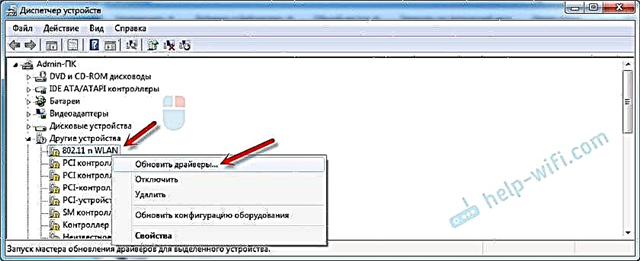
Clique em "Procurar drivers neste computador".

Selecione a pasta com o driver e clique em "Avançar".

Se tudo estiver bem, o processo de instalação do software prosseguirá e aparecerá uma mensagem informando que a instalação do driver para a placa de rede sem fio USB 802.11n foi concluída.

Nosso adaptador Wi-Fi USB chinês apareceu no gerenciador de dispositivos.

O Wi-Fi no meu computador começou a funcionar imediatamente. Um ícone de rede Wi-Fi apareceu com uma lista de redes sem fio disponíveis para conexão.

É isso, o processo de instalação e configuração está completo. Eu realmente espero que tudo tenha dado certo para você.
Informação adicional
Se depois de conectar o adaptador à porta USB do computador não houver reação alguma (não houver mensagem, o próprio dispositivo no gerenciador de dispositivos, um sinal sonoro), tente conectar a outra porta. Sem cabo de extensão (se houver). Verifique também o próprio adaptador em outro computador. Talvez ele simplesmente não esteja trabalhando.
Muitas vezes acontece que tudo parece estar curado, o driver está instalado, mas o computador não vê a rede wi-fi. E uma cruz vermelha ao lado do ícone da rede sem fio. Por experiência própria, o problema é que o serviço de configuração automática de WLAN está desabilitado em seu PC. Você só precisa executá-lo de acordo com esta instrução. Ou o próprio adaptador não consegue capturar a rede Wi-Fi. Talvez a antena esteja mal aparafusada (se houver) ou você precise aumentá-la mais. Você pode usar um cabo de extensão USB para isso.
Recomendo que você desative imediatamente o adaptador de rede sem fio. Por causa disso, também pode haver muitos problemas diferentes. Principalmente depois que o computador sai do modo de suspensão. Leia mais aqui: Configurando a fonte de alimentação do seu adaptador sem fio.
Resumindo, posso dizer que o próprio processo de instalação do driver e configuração do adaptador Wi-Fi encomendado em uma loja online chinesa não é muito mais complicado do que instalar o mesmo adaptador de algum fabricante popular. Principalmente se estiver instalado no computador Windows 10. Justamente quando temos um adaptador da TP-Link, por exemplo, temos um modelo pelo qual, se necessário, podemos encontrar um driver no site da empresa. E com um adaptador que não tem nome nem modelo (802.11n é uma versão do padrão de rede Wi-Fi), você precisa mexer um pouco.
Aguardo seus comentários com perguntas e conselhos.











